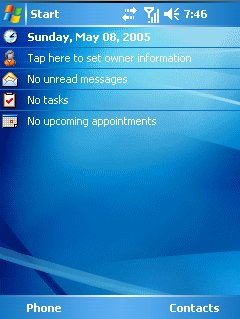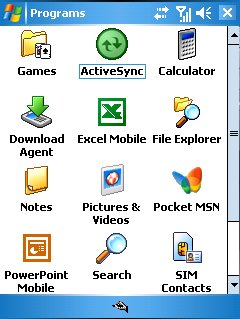Практическое изучение системы Windows Mobile
Аппаратура и программные инструменты, необходимые для лабораторной работы
Мобильное устройство (мобильный телефон, смартфон, коммуникатор) с операционной системой Microsoft Mobile
Продолжительность лабораторной работы
2 академических часа
Обзор Windows Mobile
Windows Mobile – одна из широко используемых в мире операционных систем для мобильных устройств, разработанная фирмой Microsoft. В данной ОС Microsoft удалось воспроизвести "в миниатюре" большинство функций Windows для настольных компьютеров. Windows Mobile работает на мобильных устройствах следующих классов: Pocket PC, смартфоны, коммуникаторы. Ее графический интерфейс напоминает настольные версии Windows. Многие традиционные для Windows приложения воспроизведены и в Windows Mobile, например, Word Mobile, Excel Mobile и т.д.
Наиболее новая версия Windows Mobile (по состоянию на осень 2010 г.) – 6.5.
Для лабораторной работы будем использовать версию 5.0, имеющуюся в нашем распоряжении.
Следует иметь в виду, что на мобильных устройствах для выбора информации на экране и для ее ввода используется прилагаемый к нему стайлус (stylus) – пластиковое "перо", которым необходимо легко касаться экрана. Касание стайлусом экрана в англоязычных руководствах и подсказках именуется термином "tap". В некоторых моделях возможен также выбор действия путем касания экрана пальцем.
Запуск системы
Включите мобильное устройство с операционной системой Windows Mobile.
Выдается стартовый баннер, затем (через 1-2 минуты) система предлагает Вам ввести PIN-код устройства. Введите его.
Начало работы с системой
После загрузки ОС на экране появляется стартовая страница ("Today" – "Сегодня") системы Windows Mobile ( рис. 37.1):
Проанализируйте информацию, выдаваемую на экране: текущая дата, информация о владельце, о полученных сообщениях, назначенных заданиях, неотвеченных звонках.
В левом верхнем углу (в отличие от настольной Windows) – кнопка Start (Пуск), при нажатии на которую выдается стартовое меню: Интернет, Интернет, Календарь, Сообщения, Телефон, Контакты, Калькулятор, Камера, Программы и др.
Запуск программ
Для визуализации списка программ нажмите Start / Programs (Пуск / Программы). На экран выводится список программ ( рис. 37.2) :
Здесь ActiveSync – программа для синхронизации мобильного устройства с персональным компьютером, Download Agent – программа для загрузки приложений в мобильное устройство, File Explorer – программа для просмотра файлов (аналог Windows Explorer для ПК), Excel Mobile, PowerPoint Mobile и др. – аналоги компонент Microsoft Office для ПК.
Вы как бы попадаете в знакомый мир приложений настольной версии Windows со знакомыми обозначениями приложений и файлов, что является одной из наиболее привлекательных особенностей Windows Mobile.
Поэкспериментируйте с вызовами компонент Microsoft Office Mobile.
Работа с файлами
Работа с файлами и папками (folders) – хранилищами ссылок на файлы и другие папки – осуществляется с помощью программы File Explorer (Проводник). На рис. 37.3 показано окно программы File Explorer:
Открытие файла или папки в директории осуществляется касанием его иконки стайлусом. При этом для файла выполняется действие его открытия, зависящее от его типа, - для текстовых файлов – вызов соответствующего редактора, для файлов .pdf – вызов аналога программы Adobe Acrobat, и т.д.
Поэкспериментируйте на своем компьютере с навигацией по файлам и папкам и открытием файлов с документами.
По умолчанию откроется папка Мои Документы.
Типичные действия – переход в родительской директории, передача файла и т.д. – выполняются с помощью меню, находящегося в нижней строке экрана.
Среди пунктов меню найдите особенно важные дляя мобильного устройства действия – передачу файла на компьютер через ИК-порт или Bluetooth на ПК или на другое мобильное устройство. Перешлите какой-либо файл на ПК через Bluetooth. Если потребуется, включите Bluetooth на Вашем устройстве (соответствующие пункты меню найдите самостоятельно).